Werbung
Warum stecke ich immer noch bei Version 11 der Windows Media Player? Der einfache Grund ist, dass die nächste Iteration - Windows Media Player 12 - mit Windows 7RC gebündelt und noch nicht als eigenständige Anwendung geliefert wird. Also Leute, es bleibt noch Zeit für Sie und mich, den maximalen Saft aus Windows Media Player 11 herauszuholen. Und wie sie sagen, ist es nie zu spät, einem alten Hund ein paar neue Tricks beizubringen.
Windows Media Player 12 bietet viele Verbesserungen, aber wie bei allem im Leben gelten die meisten alten Tipps auch für die neuen. Wir haben alle unsere Lieblingsmedienplayer. Für einige ist es diejenige, die am besten Musik spielt, für andere dreht sich alles um Filme. Windows Media Player 11 ist in beiden Abteilungen kein Problem. Aber sein Funktionsumfang muss gewöhnungsbedürftig sein. Schauen wir uns also die coolen Tipps und Tricks von Windows Media Player 11 an und verbessern Sie unsere Erfahrungen mit diesem beliebten Media Player.
1. Wechseln Sie mit einem Klick vom Vollbildmodus zum Komprimieren
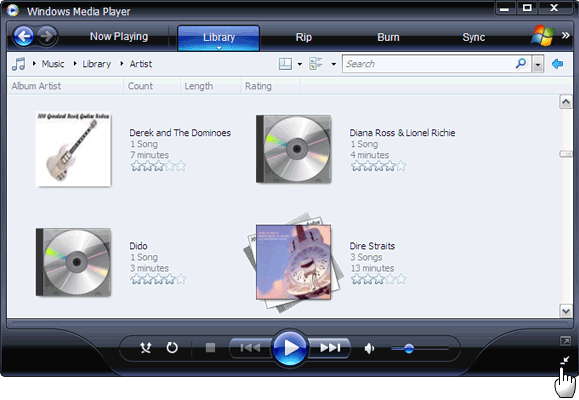
Windows Media Player 11 bietet drei verschiedene Erscheinungsformen: die Standardeinstellung Voll Modus, die Kompakt Modus und die Haut Modus (mit Wahl von Häuten). Während Sie Musik hören, können Sie einfach auf einen winzigen Pfeil klicken und in den Kompaktmodus wechseln. Drücken Sie Eingeben zurück zum Voll Modus. Das Haut Modus kann von angewendet werden Menü - Ansicht - Hautmodus. Die bessere Option ist, schnell mit der Tastatur zu fingern ““
Für den Vollmodus - STRG + 1
Für den Hautmodus - STRG + 2
2. Tastatur wechselt zur Lautstärkeregelung
Drei schnell und einfach zu merkende Tastaturtipps zur Lautstärkeregelung, anstatt nach der Maus zu greifen.
Erhöhen, ansteigen Volumen: F9
Verringern Volumen: F8
Stumm Klang: F7
3. Lösen Sie Codecs auf und spielen Sie alles ab
Mit dem Hunderte von Video-Codecs Alles, was Sie über Videocodecs, Container und Komprimierung wissen müssenEs ist relativ einfach, den Unterschied zwischen Codecs und Containern zu erklären, aber es ist schwierig, jedes Format zu verstehen. Weiterlesen Der heute verwendete Windows Media Player ist nicht in allen enthalten. Glücklicherweise füllen frei verfügbare Codec-Pakete diese Lücke und lassen uns alles von Real Media bis DivX spielen.
Um herauszufinden, welche Codecs installiert sind, gehen Sie zu Hilfe - Über Windows Media Player ““ klicke auf Informationen zum technischen Support. Eine Browserseite mit allen aufgelisteten Audio- und Video-Codecs wird geöffnet.
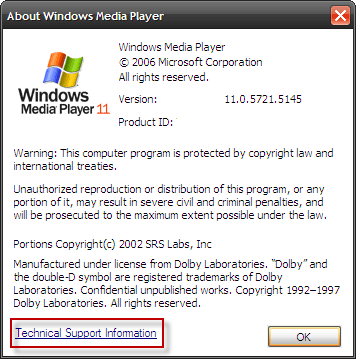
Mit dem kann man fast alles spielen K-Lite Codec Pack. Andere müssen Downloads enthalten müssen XP Codec Pack und Vista Codec Pack. Selbst das Ansehen von hochauflösenden DivX-Filmen ist mit dem kein Problem frei herunterladbare Codecs 3 Möglichkeiten, nicht abspielbare Videos auf Ihrem PC abzuspielen Weiterlesen . Wenn immer noch etwas nicht stimmt, lesen Sie die vorherigen Beiträge:
– Einen nicht spielbaren Film heruntergeladen - Gspot & Klite zur Rettung! Spielen Sie jeden Film ab, den Sie mit Gspot & Klite herunterladen Weiterlesen
– 3 Möglichkeiten, nicht abspielbare Videos auf Ihrem PC abzuspielen 3 Möglichkeiten, nicht abspielbare Videos auf Ihrem PC abzuspielen Weiterlesen
– In einfachen Worten erläuterte Audiodateiformate Die 10 häufigsten Audioformate: Welches sollten Sie verwenden?Sie kennen sich mit MP3 aus, aber was ist mit AAC, FLAC, OGG oder WMA? Warum gibt es so viele Audiodateiformate und gibt es das beste Audioformat? Weiterlesen
4. Suche - Holen Sie sich zwei Fliegen mit einer Suche
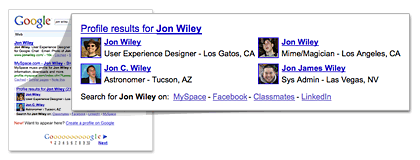
Sie können Ihre Bibliothek mithilfe einer Kombination von Suchbegriffen nach Audiospuren durchsuchen. Das + oder UND Mit dem Operator können Sie ein Lied mit zwei Werten suchen. Suchen Sie zum Beispiel nach Lied und Sänger - Pink Floyd UND Der letzte Schnitt.
Verwenden Sie die ODER Operator zum Suchen nach zwei Attributen - Jazz ODER Blues. Songs können nach Länge, Bewertungen, ob geschützt oder nicht usw. gesucht werden. Die Ergebnisse hängen von den Medieninformationen ab, die mit dem Song verfügbar sind.
Schauen Sie sich die Hilfedatei an (Hilfe - Organisieren Ihrer digitalen Mediensammlung - Wie führe ich erweiterte Suchvorgänge durch?) für mehr Suchoperatoren.
5. Spielen Sie Songs nach musikalischen Epochen

Magst du die goldenen Oldies oder den aktuelleren Hip-Hop? Mit WMP 11 können Sie Songs gemäß dem in den Titeln angegebenen Zeitraum abspielen. Geben Sie den Jahresbereich ein, z 1980..1990 für alle Songs in dieser Zeit. Auf diese Weise erhalten Sie eine Verknüpfung zu bestimmten Titeln, ohne die Bibliothek durchsuchen oder Wiedergabelisten erstellen zu müssen.
6. Gehen Sie mit den SRS WOW-Effekten Bass
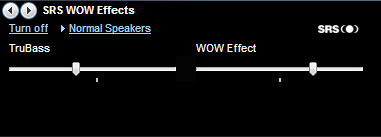
Mit SRS WOW-Effekten können Sie den Bass (d. H. Den niedrigsten Teil eines Musikbereichs) eines Tracks erhöhen, um eine bessere Klangqualität zu erzielen. Das SRS WOW-Effekte finden Sie unter Menü - Ansicht - Erweiterungs. Schalten Sie die Effekte ein und wählen Sie Ihren Lautsprechertyp. Schieberegler setzt die TruBass zwischen hoch und niedrig. Der benachbarte Schieberegler erhöht oder verringert den WOW-Effekt.
7. Reibungsloser Musikfluss
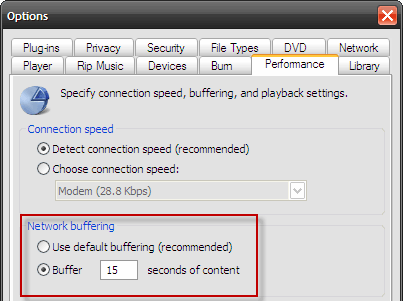
Das Streamen von Inhalten basiert auf Puffern, um einen Film oder einen Musiktitel reibungslos wiederzugeben. Um die Lücke der Internetbandbreite aufgrund langsamer Geschwindigkeiten oder Paketverluste zu schließen, speichert WMP einige Sekunden Inhalt, bevor die Wiedergabe gestartet wird. Während des Streamings werden einige Inhalte kontinuierlich im Hintergrund gespeichert (das ist der Puffer).
Die Puffergröße kann geändert werden, wenn Sie der Meinung sind, dass das Streaming nicht reibungslos genug ist. Von dem Speisekarte (oder klicken Sie mit der rechten Maustaste auf die Titelleiste), wählen Sie Optionen - Leistung Tab. In dem Netzwerkpufferung Abschnitt wählen Sie die Aufzählungszeichenoption für Puffer und geben Sie einen beliebigen Wert zwischen ein 0 bis 60 um so viel Inhalt vor der Wiedergabe zu puffern. OK klicken. Zu viel Pufferung kann das Herunterladen verlangsamen.
8. Optimierte Geschwindigkeit für Podcasts und Sprachaudio
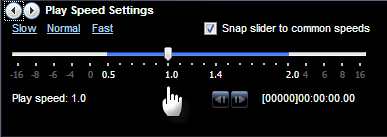
Lassen Sie Ihr Interesse nicht mit der langsamen Drohne eines Hörbuchs oder Podcasts schwanken. Mit einigen einfachen Einstellungen können Sie das Tempo der Stimme ändern. Mit der Audiowiedergabe aus dem Speisekarte wählen - Ansicht - Verbesserungen. Alternativ können Sie mit der rechten Maustaste auf den WMP-Titel klicken und auswählen. Das Spielgeschwindigkeitseinstellungen zeigt einen Schieberegler, der für eine langsame Wiedergabe nach links und für eine schnellere Wiedergabegeschwindigkeit nach rechts gezogen werden kann. Oder Sie können aus den drei Voreinstellungen wählen - Langsam, normal oder Schnell. Sie müssen Ihren Ohren vertrauen, da nicht alle Dateien bei Änderungen der Wiedergabegeschwindigkeit gut klingen.
9. Wirf Licht auf dunkle Filme
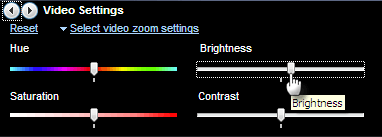
Verbesserungen Fügen Sie eine weitere Einstellung hinzu, die mir hilft, helle Korrekturen an besonders dunklen Filmszenen vorzunehmen. Von dem Verbesserungen Untermenü wählen Video-Einstellungen. Erleichtern Sie die Szene, indem Sie die leicht erhöhen Helligkeit (Ziehen Sie den Schieberegler nach rechts).
10. Zensurfilme nach Bewertungen
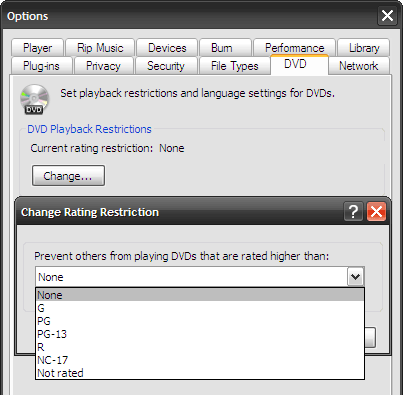
In meinen Wunderjahren war es "Blaue Lagune". Jetzt bin ich mir nicht sicher, was PG ist und was nicht! Sie können jedoch verhindern, dass DVD-Filme mit der Bewertung „Nicht für Kinder geeignet“ über das WMP abgespielt werden. Mit Windows Media Player 11 können Sie bestimmte Filme mit höheren Wiedergabebeschränkungen mithilfe einer einfachen Dropdown-Liste blockieren. Navigieren Sie zu Extras - Optionen - DVD Tab. Wählen Sie die Einschränkung aus der Dropdown-Liste. (Ähm... aber ich denke, Ihr Kind wird klug genug sein, um diese Sperre abzulenken.)
Unter der Haube von Windows Media Player können wir viel entdecken, um unser Hörerlebnis weiter zu verbessern. Ich habe es absichtlich vermieden, Wege zu finden, um Ihre Titel zu markieren und Ihre Bibliothek mit Wiedergabelisten zu verwalten, da diese selbst Tutorials erfordern. Zum Markieren Ihrer Musiksammlung, viele spezialisierte Tools wie MP3Tag-Editor Organisieren und markieren Sie Ihre Musikbibliothek mit Mp3tag Weiterlesen sind praktisch.
Wie stehen Sie allgemein zum Windows Media Player? Ist es Ihre bevorzugte Jukebox oder haben Sie eine spezifischere Wahl? Lassen Sie uns einige Tipps und Tricks zu Windows Media Player 11 selbst erläutern.
Bildnachweis: Sabrina Campagna
Saikat Basu ist der stellvertretende Redakteur für Internet, Windows und Produktivität. Nachdem er den Schmutz eines MBA und eine zehnjährige Marketingkarriere beseitigt hat, hilft er nun leidenschaftlich anderen, ihre Fähigkeiten zum Geschichtenerzählen zu verbessern. Er hält Ausschau nach dem fehlenden Oxford-Komma und hasst schlechte Screenshots. Aber Ideen für Fotografie, Photoshop und Produktivität beruhigen seine Seele.


